Peste orar, Microsoft nu a încetat să includă funcții noi pentru unul dintre produsele sale emblematice, ferestre din 10. Acesta este cazul despre care vrem să vorbim în acest sens, de exemplu. Mai exact, vom vorbi despre o funcționalitate foarte utilă pe care nu o știe toată lumea, Bara de jocuri .
Este logic să credem că gigantul software, de-a lungul anilor, încearcă să-și facă sistemul de operare mai puternic și mai util pentru toată lumea. În acest fel, software-ul se adaptează la tot felul de utilizări și utilizatori, de la cei mai profesioniști până la domiciliu sau student. Mai mult, chiar și de-a lungul timpului am văzut că se adaptează la cei mai pretențioși jucători . Și este că jocurile cu platformă pentru PC nu au încetat să crească în ultima vreme.

Prin urmare, cei de la Redmond și-au concentrat o parte din eforturile lor de a îmbunătăți experiența atunci când joacă Windows 10, așa cum vom vedea. Pentru a realiza acest lucru pe care îl comentăm, firma pune la dispoziția noastră o serie de funcții specifice, așa cum este cazul în care ne vom concentra acum. De fapt, vom vorbi despre o funcționalitate pe care nu toată lumea o cunoaște, așa cum am menționat, dar care poate fi foarte izbitoare.
Cum se deschide bara de joc
Am menționat deja înainte că ne vom concentra pe așa-numita bară de jocuri Windows 10. Acesta este un element care se concentrează exact pe oferirea unei serii de funcții specifice pentru jocurile din Sistem de operare Microsoft . La început funcția ca atare este ascunsă, dar o putem porni rapid și ușor. A spune asta pe lângă așa-numitele Mod de joc , o funcție care optimizează sistemul de fiecare dată când rulăm un joc video, găsim și acest alt element. Am putea spune că bara de joc menționată mai sus este de fapt un panou de informații care ascunde o multitudine de caracteristici.
Dar, desigur, pentru toate acestea, primul lucru pe care trebuie să-l știm este cum să accesăm acest lucru pe care îl comentăm. În cazul în care dorim să deschidem bara de joc direct și rapid, trebuie doar să folosim Câștigă + G combinație de taste. În acel moment găsim o serie de ferestre mici pe ecran, care sunt distribuite pe tot parcursul acestuia. Și este ceva ce ar trebui să știm că acesta este un element care la rândul nostru pune la dispoziția noastră o serie de widget-uri utile.
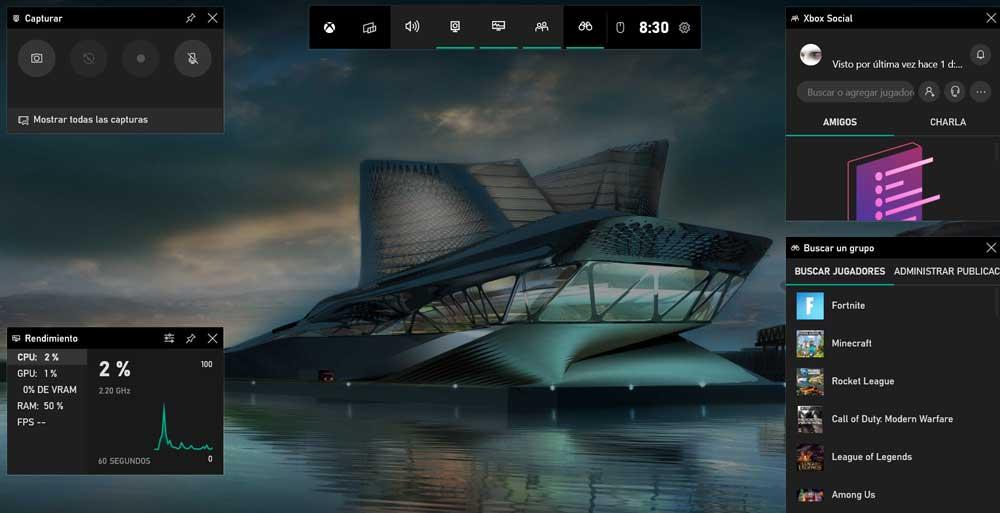
De fapt, găsim un ecran de suprapunere pe care îl putem lansa oricând. Acest lucru poate fi foarte util, de exemplu, în timp ce jucăm. Datorită acestuia, putem avea acces la tot felul de funcții și informații suplimentare despre hardware-ul computerului, cum ar fi social și funcții de captare.
Fixați widgeturile barei pe ecran
După cum v-am spus, acesta este un element care, pe lângă faptul că are o bară principală, la rândul său, prin dispoziția noastră, o serie de widget-uri suplimentare. Unele dintre ele apar în mod implicit atunci când folosim combinație de taste , pe alții îi putem activa singuri. Pentru a vedea toate elementele de acest tip pe care le avem la dispoziție, trebuie doar să facem clic pe butonul numit Widget Menu din bara principală a funcției despre care vorbim.
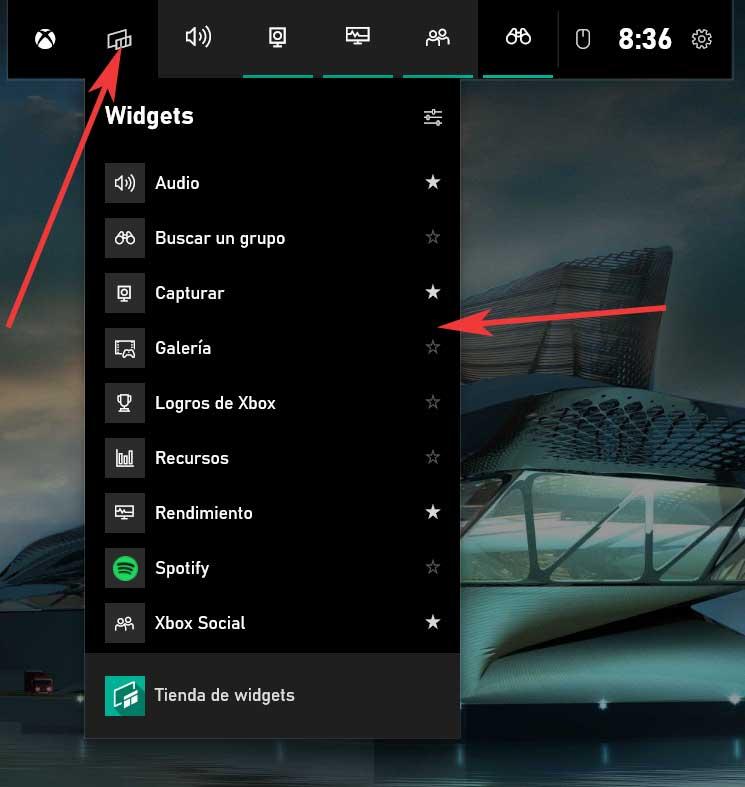
În acel moment, apare o listă cu toate elementele de acest tip pe care le avem la îndemână. Singurul lucru pe care trebuie să-l avem în vedere este că, atunci când faceți clic în altă parte, acestea dispar în mod implicit. Dar, desigur, avem întotdeauna posibilitatea de a le remedia astfel încât să fie vizibile în orice moment. Pentru a face acest lucru, odată ce îl avem în vedere, facem clic pe buton în formă de știft care se află în colțul din dreapta sus al fiecăruia.
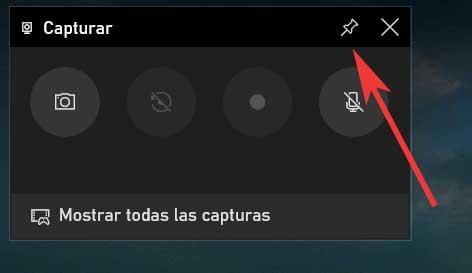
Widget-uri foarte utile pe care le putem folosi în Windows 10
Există mai multe elemente de acest tip care ne pot fi de mare folos. Desigur, așa cum am menționat anterior, mulți dintre ei se concentrează pe oferirea de funcții suplimentare atunci când jucăm pe un computer Windows 10. Poate că unul dintre cele mai interesante widgeturi pe care le putem găsi aici este cel care ne ajută să măsurăm performanța echipei. Acest lucru ne arată în timp real consumul de RAM și Procesor de exemplu în timp ce ne jucăm. După cum vă puteți imagina, acest lucru ne poate fi foarte util.
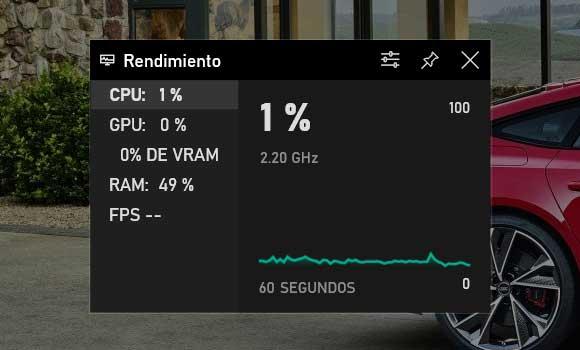
În același timp, pe de altă parte, găsim un alt element de acest tip, dar care ne va ajuta să realizăm capturi, atât fixe, cât și în mișcare. Adică, datorită acestui widget, putem realiza atât capturi de imagini, cât și video în timp ce redăm pe Windows. Dar asta nu este tot, deoarece în aceeași secțiune găsim un alt element pentru a interacționa cu alți utilizatori, accesați-ne Xbox realizări, deschideți-ne Spotify cont etc.
Spuneți că în bara de joc în sine găsim comenzi rapide la unele dintre cele mai importante. Cu toate acestea, pentru a le vedea pe toate, o vom face prin butonul menționat mai sus.
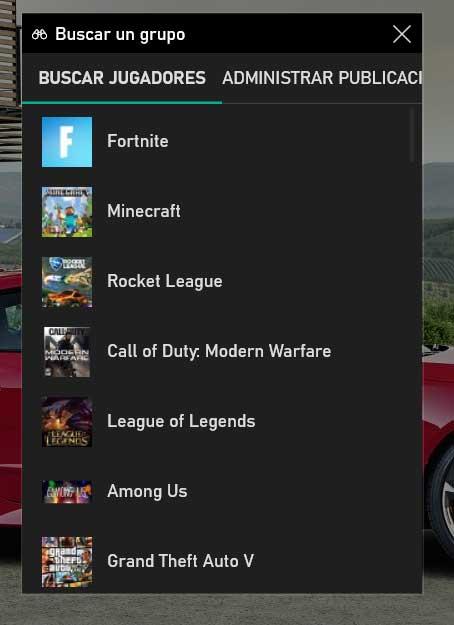
Configurați bara de joc Windows 10
Datorită utilității enorme pe care ne poate oferi această bară în sistemul de operare Redmond, ne oferă câteva opțiuni de configurare interesante. Pentru început, vă vom spune că pentru ei accesăm de la buton cu forma unei roți dințate care se află în dreapta barei în sine. Odată ce facem clic pe el, pe ecran vom vedea că a fereastră nouă apare împărțit în două secțiuni.
În stânga acestuia, găsim diferite categorii referitoare la bara de joc în sine. De asemenea, în panoul din dreapta vom vedea diferitele opțiuni configurabile pentru fiecare dintre aceste categorii.
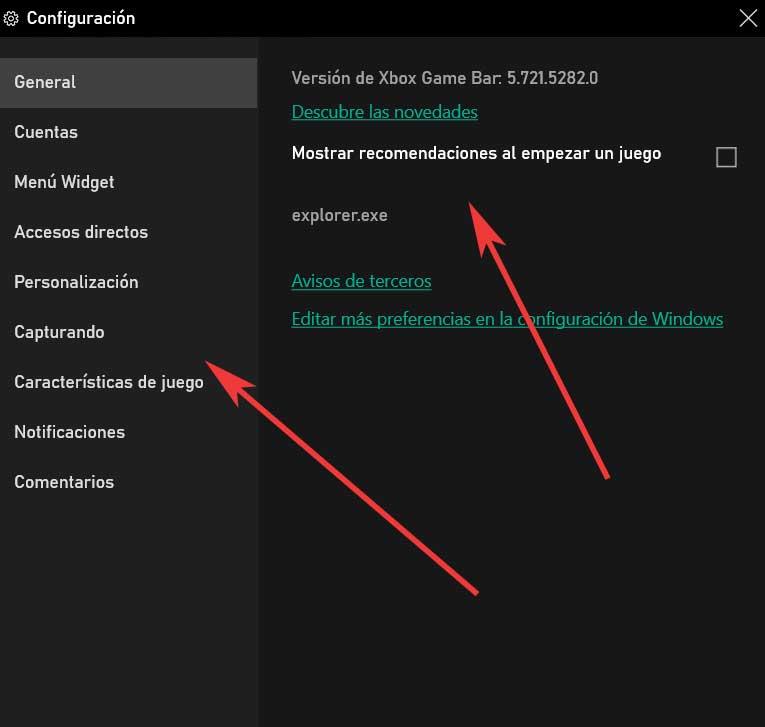
De exemplu, din secțiunea de conturi putem asocia utilizatorii noștri de rețele sociale și diverse platforme de internet, la bara de jocuri în sine. În același timp, din aceeași fereastră, avem posibilitatea de a personaliza fișierul meniu widget sau atribuiți o serie de comenzi rapide de la tastatură celor mai interesante funcții de aici. De asemenea, putem personaliza aspectul barei în sine, captura modul pe care l-am discutat anterior, prin intermediul sistemului de notificare.
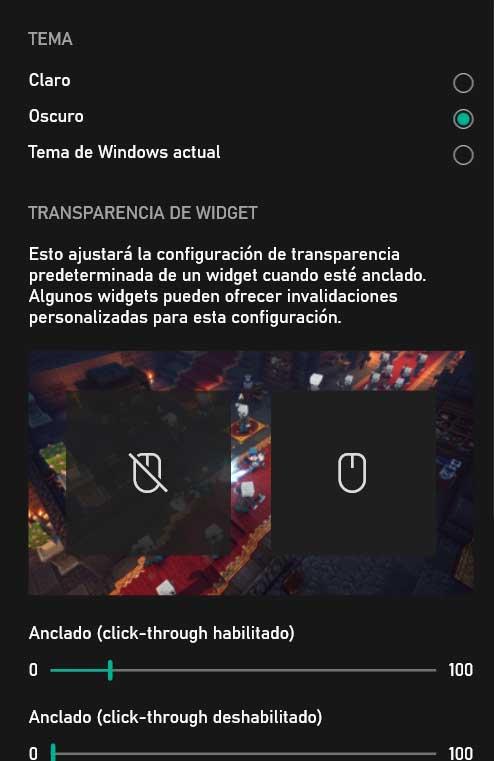
După cum vă puteți imagina, toate acestea ne vor ajuta să îmbunătățim foarte mult experiența în jocurile cu Windows 10. De asemenea, datorită comenzilor rapide pe care le propune această funcție, putem folosi toate acestea rapid în mijlocul unui joc .